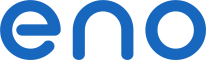 Connessione
Connessione
Con l'accesso FTP sicuro puoi accedere al tuo disco virtuale da tutte le tue applicazioni selezionate e creare più opportunità per semplificarti la vita.
L'accesso FTP è incluso da 500 GB.
- invia file più grandi (dimensioni file illimitate via FTP)
- invia con successo i tuoi trasferimenti nonostante le connessioni instabili grazie ad una ripresa ininterrotta di download e caricamenti
- scarica e carica cartelle e file facendo copia-incolla
- sposta facilmente cartelle e file
FileZilla è uno dei client FTP più facili da usare.
Host: inserisci il server
Nome utente: il tuo identificatore
Password: la tua password
Una volta finito, clicca su Connetti velocemente.
Sulla tua sinistra vedrai i tuoi drive locali e sulla tua destra c'è il tuo drive virtuale. Puoi scaricare o caricare i tuoi file e cartelle tramite doppio clic o trascinandoli. Lascia che FileZilla gestisca la ripresa di download e caricamenti ininterrotti.
All manual backup software:
 AndFTP
AndFTP
Android
 BeFTP
BeFTP
BlackBerry
 Core FTP
Core FTP
Windows
 FileZilla
FileZilla
Linux, Mac OS and Windows
 FTP Rush
FTP Rush
Windows
 LeechFTP
LeechFTP
Windows
 WinSCP
WinSCP
Windows
Per backup incrementali puoi usare Cobian Backup.
Una volta installata l'applicazione, clicca sull'icona + e aggiungi un compito automatico. Puoi spostarti liberamente tra i tab alla tua sinistra, dove troverai tutte le impostazioni dei compiti, delle quali puoi selezionare le opzioni adatte al tuo compito. Sotto il tab File, c'è un file o una cartella corrispondente a ciascuna risorsa salvata. Aggiungi quello che fa al caso tuo. Nell'area Destinazione, clicca su Aggiungi e FTP. Ora compila i campi Host, Nome utente e Password in base alle informazioni indicate sopra. Il campo facoltativo Directory principale ti permette di designare una cartella remota da usare. Clicca sulle impostazioni SSL e seleziona Esplicito e salvale. Il backup verrà eseguito automaticamente nei periodi che imposti sul tab Programmazione.
Tutti i software di backup automatico:
 Areca Backup
Areca Backup
Linux e Windows
 Cobian Backup
Cobian Backup
Windows
 GoodSync
GoodSync
Android, iOS, Linux, Mac OS e Windows
 JaBack
JaBack
Linux, Mac OS e Windows
 SyncBack
SyncBack
Windows
L'emulazione permette al drive virtuale integrato al sistema operativo di essere usato come drive di rete o hard disk. Avrai anche un mezzo di archiviazione dati interamente online a cui potrai accedere da diversi dispositivi.
NetDrive è gratuito per l'utilizzo in casa. NetDrive imposterà il tuo spazio FTP come hard drive.
Una volta installato, fai partire il programma. Clicca su Nuovo Sito. Inserisci un nome, ad esempio eno. Premi Invio per convalidare il nome e riempi i seguenti campi:
IP o URL del Sito: inserisci il server FTP del tuo disco virtuale
Drive: scegli una lettera del drive
Account: il tuo identificatore
Password: la tua password
Clicca su Avanzate, seleziona UTF-8 in Codifica e clicca su OK per evitare problemi con caratteri speciali.
Puoi controllare il Login automatico quando inizia il sistema per iniziare all'inizializzazione di Windows e Login automatico quando NetDrive inizia per connetterti quando il software inizia.
Puoi attivare la codifica cliccando su Avanzate, sulla linea SSL e selezionando Force SSL per tutte le comunicazioni e poi puoi confermare cliccando OK.
Clicca su Salva e poi su Connetti.
Tutti i software di emulazione:
 FTP Drive
FTP Drive
Windows
 NetDrive
NetDrive
Windows
 WebDrive
WebDrive
Mac OS e Windows
Un'altra possibilità è quella di aggiungere il drive virtuale al tuo sistema operativo e poi andare su Computer o Stazione di Lavoro. Clicca su File e Aggiungi una localizzazione di rete. Segui le istruzioni inserendo le impostazioni di connessione indicate sopra. Questo metodo di connessione, però, non ti permetterà di modificare i tuoi file online.
Con la sincronizzazione i tuoi dati saranno accessibili anche quando sei offline. Sono salvati localmente sul tuo computer e in remoto sul tuo drive virtuale. Il software di sincronizzazione si assicurerà di caricare i file modificati quando la tua larghezza di banda sarà meno occupata.
FTPbox è un software che permette di sincronizzare una cartella specifica tra diversi computer via FTP. I tuoi file saranno quindi disponibili anche quando sarai offline.
Scarica, installa e lancia FTPbox.
Il software ti chiederà quindi di designare una cartella di sincronizzazione.
La sincronizzazione verrà eseguita gradualmente.
Tutti i software di sincronizzazione:
 FTPbox
FTPbox
Windows
 GoodSync
GoodSync
Android, iOS, Linux, Mac OS e Windows
 PureSync
PureSync
Windows